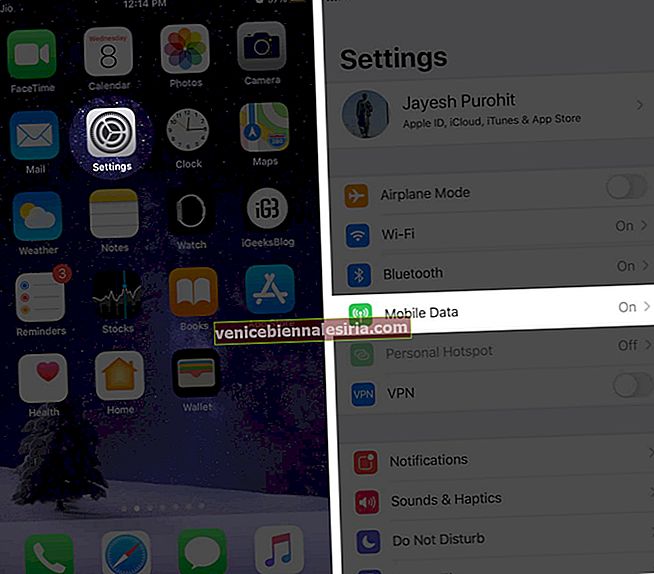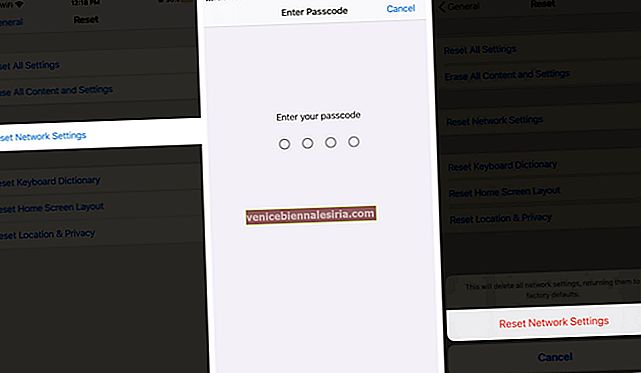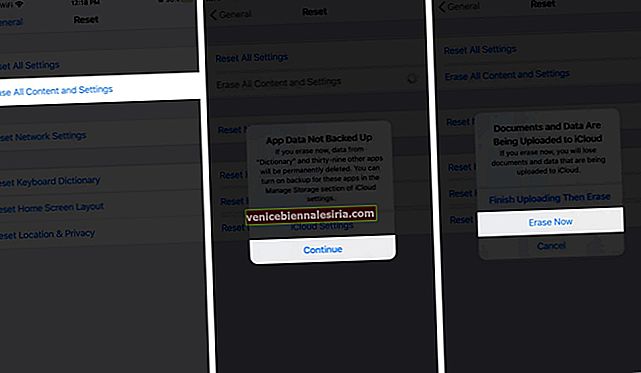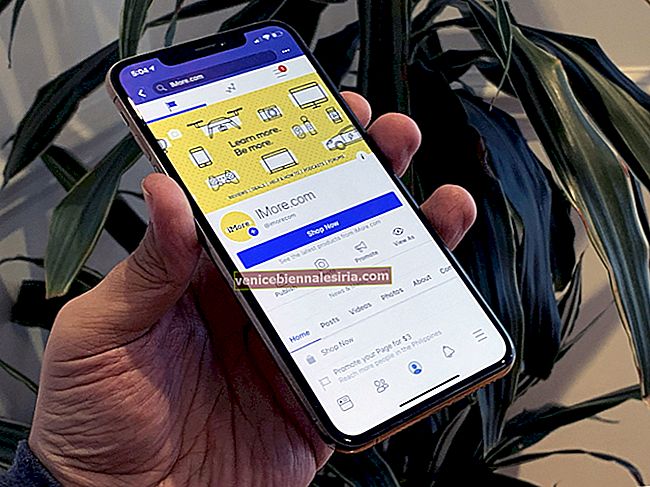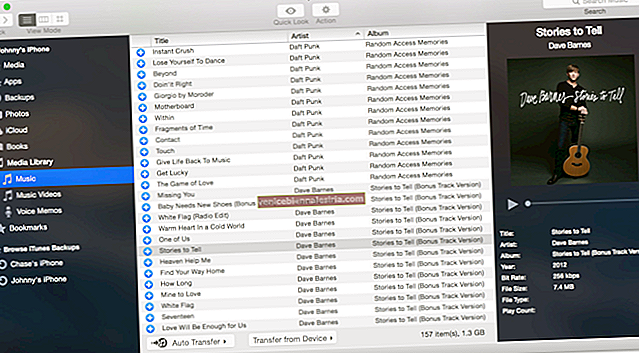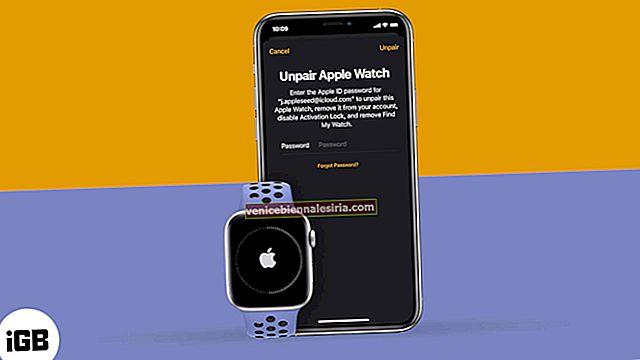Чудово мати можливість телефонувати іншим через Wi-Fi, коли стільниковий покриток обмежений. Отже, це цілком негативно, коли дзвінки через WiFi не працюють на вашому iPhone . На щастя, подібно до того, як ви можете вирішити проблеми з підключенням Wi-Fi, ви також можете вирішити цю проблему на своєму iPhone, виконавши кілька стратегічних кроків.
Як виправити WiFi не працює на iPhone
Є кілька різних причин, чому дзвінки Wi-Fi можуть не працювати на вашому iPhone. У нас також є кілька варіантів вирішення проблеми. Спробуйте кожен із них і подивіться.
- Перевірте, чи ваш iPhone підключений до Wi-Fi
- Переконайтеся, що дзвінки через Wi-Fi увімкнено
- Скиньте налаштування мережі
- Перезапустіть iPhone
- Стерти весь вміст і налаштування на iPhone
- Зверніться до свого бездротового оператора
Розчинний іон No1 . Перевірте, чи ваш iPhone підключений до Wi-Fi
Звичайно, ви не можете використовувати дзвінки через Wi-Fi, якщо ваш телефон відключений від Інтернету. Перейдіть до Налаштування → Wi-Fi і переконайтеся, що ви підключені до мережі Wi-Fi. Поруч із підключеною мережею має з’явитися галочка.  Ви також можете перевірити, чи справді зв’язок працює, відкривши браузер і перейшовши на будь-який вподобаний веб-сайт. Якщо це працює добре, спробуйте наступне рішення нижче.
Ви також можете перевірити, чи справді зв’язок працює, відкривши браузер і перейшовши на будь-який вподобаний веб-сайт. Якщо це працює добре, спробуйте наступне рішення нижче.
Рішення No2. Переконайтеся, що дзвінки через Wi-Fi увімкнено
- Перейдіть до Налаштування та натисніть Мобільні дані.
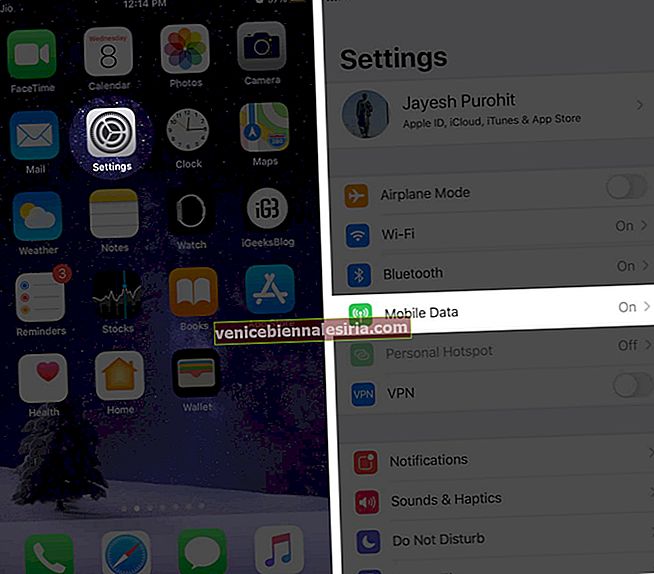
- Тепер натисніть на Wi-Fi Calling і переконайтеся , що він перемикається ON .

Рішення No3. Скиньте налаштування мережі
- Перейдіть до Налаштування → Загальне → Скинути.

- Тепер натисніть Скинути налаштування мережі , введіть пароль та натисніть, щоб підтвердити та стерти ваші налаштування Wi-Fi.
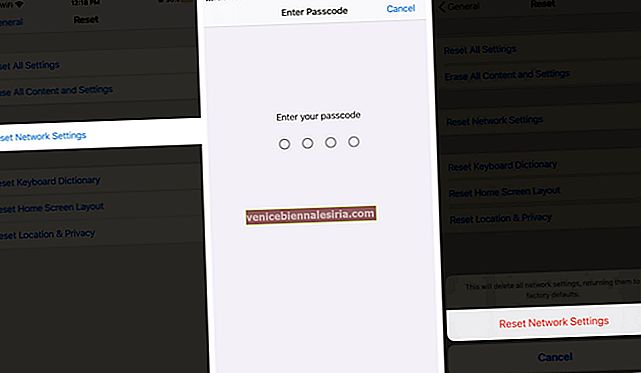
Рішення No4. Перезапустіть iPhone
Якщо дзвінки через Wi-Fi припинились на вашому iPhone, іноді проблему може вирішити просто перезавантаження пристрою. Для цього одночасно натисніть і утримуйте кнопку сну / пробудження та кнопку «Додому», поки ваш iPhone не порожніє; продовжуйте натискати обидві кнопки. За кілька хвилин на екрані вашого iPhone ви побачите логотип Apple.  Якщо у вас iPhone X або новіша версія, натисніть і утримуйте бічну кнопку та будь-яку кнопку гучності, а потім проведіть піктограмою живлення по дисплею.
Якщо у вас iPhone X або новіша версія, натисніть і утримуйте бічну кнопку та будь-яку кнопку гучності, а потім проведіть піктограмою живлення по дисплею.
Рішення No5. Стерти весь вміст і налаштування на iPhone
Це досить екстремальний крок, оскільки він відновить ваші iPhone до заводських налаштувань. Перш ніж робити це, переконайтеся, що у вас є резервна копія всіх ваших даних.
- Перейдіть до Налаштування → Загальне → Скинути.

- Тепер натисніть Стерти весь вміст і налаштування, Виберіть Продовжити і натисніть Стерти зараз.
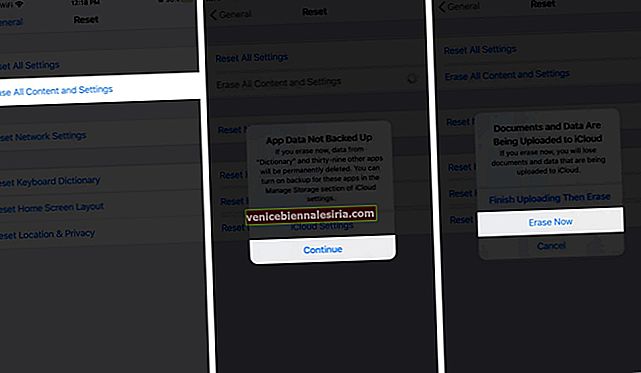
Рішення No6. Зверніться до свого бездротового оператора
Якщо жоден із наведених вище кроків не працює для виправлення дзвінків через Wi-Fi на вашому iPhone, вам слід зв’язатися зі своїм оператором бездротової мережі та пояснити ситуацію. Можливо, проблема з вашим обліковим записом, і представник служби обслуговування клієнтів може допомогти вам її вирішити.
Підведенню…
Ми сподіваємось, що ці рішення стануть у пригоді для вирішення всіх проблем із викликами Wi-Fi на iPhone. Ми хотіли б знати, який з них вам підійшов, просто напишіть нам рядок у коментарях нижче. Наразі все, люди!
Ви також можете ознайомитися з цим посібником з усунення несправностей:
- Не вдається видалити програми на iPhone та iPad? Як виправити проблему
- iPhone не надсилає текстові повідомлення? Спробуйте ці виправлення
- Як виправити вібрацію iPhone без причини
- Touch ID не працює на iPhone або iPad? Ось як це виправити